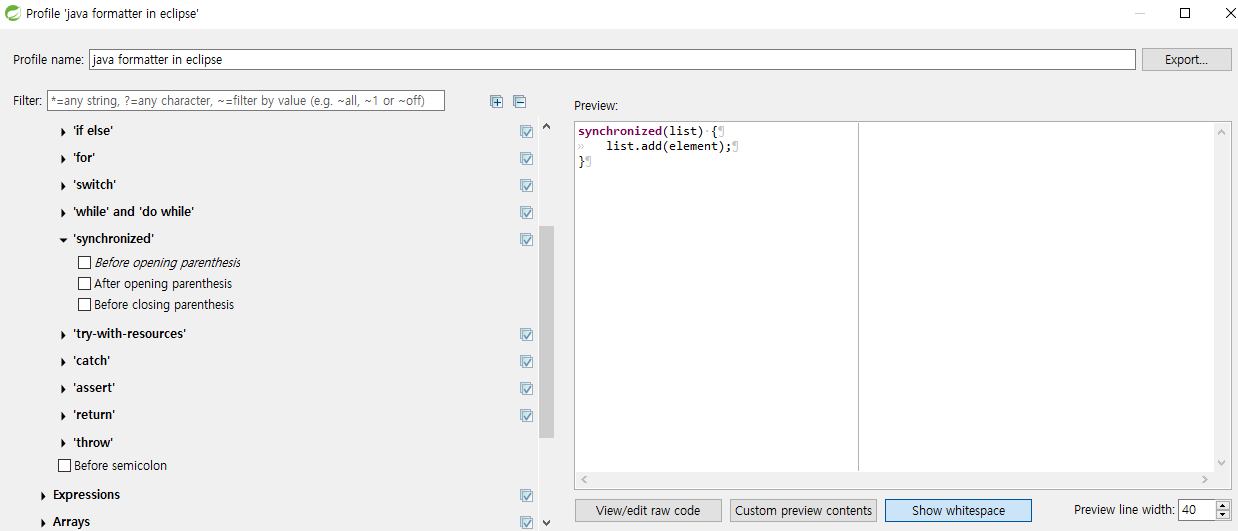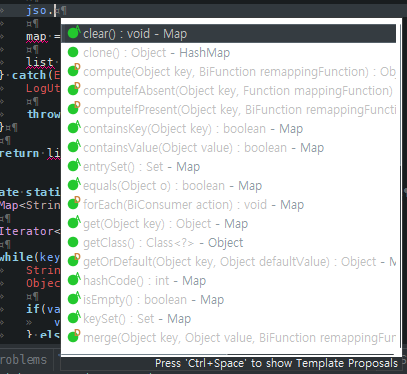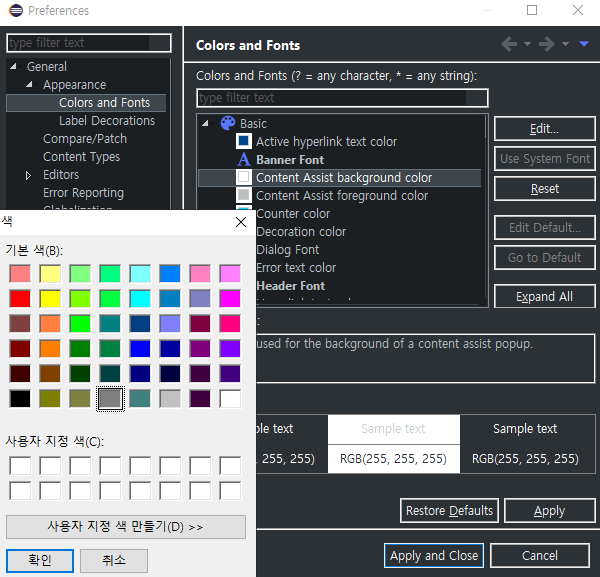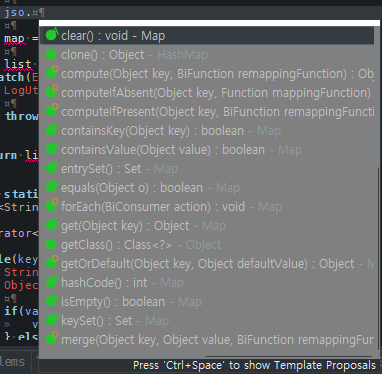sts의 package explorer 폰트 변경
개발/Eclipse 2025. 2. 20. 09:11 |sts 버전 기준

sts의 css를 변경하므로 백업은 필요겠죠!
C:\DEV\tools\sts\spring-tool-suite-3.9.11.RELEASE-e4.13.0-win32-x86_64\sts-bundle\sts-3.9.11.RELEASE\plugins\org.eclipse.ui.themes_1.2.700.v20190826-0816 디렉토리를 백업하고..
C:\DEV\tools\sts\spring-tool-suite-3.9.11.RELEASE-e4.13.0-win32-x86_64\sts-bundle\sts-3.9.11.RELEASE\plugins\org.eclipse.ui.themes_1.2.700.v20190826-0816\css 디렉토리의
| 수정 파일 | 내용 |
| e4_basestyle.css | 하단에 다음의 값을 추가 .MPart Tree { font-size: 8; font: Consolas; } |
| e4-dark.css | 하단에 다음의 값을 추가 .MPart Tree { font-size: 8; font: Consolas; } |
'개발 > Eclipse' 카테고리의 다른 글
| 이클립스 실행 후 Building workspace 및 varidation 체크 해지 (0) | 2025.01.16 |
|---|---|
| formatter 설정 (0) | 2025.01.09 |
| 선택된 에디터 창의 상단에 패키지 구조 표시. 이것을 breadcrumb이라.. (0) | 2025.01.09 |
| Code Minings (0) | 2024.12.21 |
| 각종 색상 변경 (지속적인 업데이트 예정) (0) | 2024.05.14 |